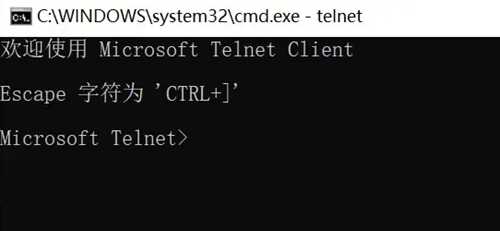win10telnet怎么打开(win10telnet怎么打开程序功能)
很多用户不知道怎么打开win10系统下的telnet功能,这个功能默认是关闭的,我们可以进入应用和程序里面把它打开,然后测试一下就可以确认是否已经开启了。
win10telnet怎么打开
1、在左下角的搜索栏里面输入“控制面板”打开
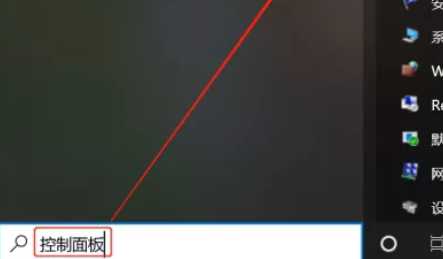
2、点击这里的“程序和功能”
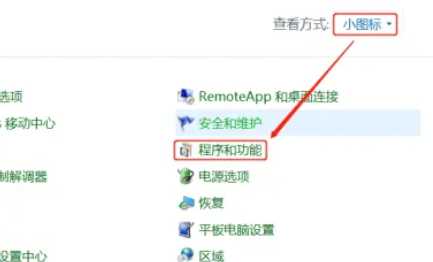
3、点击启用win功能,再找到“Telnet客户端”,然后点击确定打开。
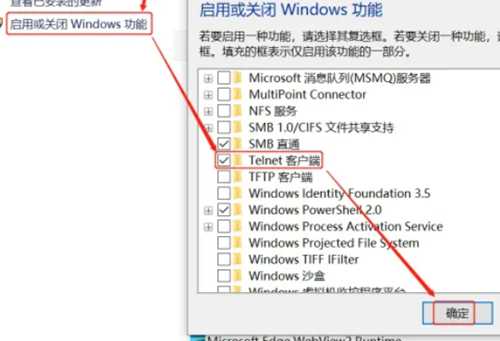
4、然后按下win+R,输入cmd
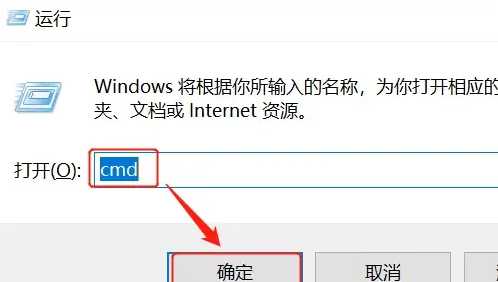
5、输入Telnet命令测试一下,如果出现下面这种界面就说明已经成功了。